3 τρόποι για να παρακάμψετε ή να επαναφέρετε τον κωδικό πρόσβασης των Windows 8 όταν ξεχάσατε
Αντιμετωπίζετε την κατάσταση που εσείς ξέχασα τον κωδικό πρόσβασης των Windows 8 και δεν έχετε πρόσβαση σε κλειδωμένο υπολογιστή;
Για την προστασία του απορρήτου και ορισμένων προσωπικών/σημαντικών δεδομένων, όλοι δημιουργούμε έναν κωδικό πρόσβασης για τον λογαριασμό. Ενώ με τόσους πολλούς κωδικούς πρόσβασης που αντιδρούν σε διαφορετικές συσκευές, μπορεί να ξεχάσετε κάποιον. Έτσι, είναι αρκετά συνηθισμένη κατάσταση να ψάχνετε για έναν τρόπο Επαναφορά κωδικού πρόσβασης στα Windows 8.

Όταν ξεχάσατε τον κωδικό πρόσβασης του τοπικού λογαριασμού σας, μπορείτε να πατήσετε την υπενθύμιση κωδικού πρόσβασης για να σας βοηθήσει να τον θυμάστε. Εάν εξακολουθείτε να είστε κλειδωμένοι έξω από τον υπολογιστή σας, πρέπει να επαναφέρετε ή να παρακάμψετε αυτόν τον κωδικό πρόσβασης των Windows 8. Εδώ σε αυτήν την ανάρτηση, θα θέλαμε να μοιραστούμε 3 αποτελεσματικές λύσεις που θα σας βοηθήσουν να το κάνετε Επαναφορά κωδικού πρόσβασης στα Windows 8.
- Μέρος 1. Ο καλύτερος τρόπος για να επαναφέρετε τον κωδικό πρόσβασης των Windows 8
- Μέρος 2. Κοινός τρόπος παράκαμψης του κωδικού πρόσβασης των Windows 8
- Μέρος 3. Καταργήστε τον κωδικό πρόσβασης των Windows 8 μέσω της Microsoft
- Μέρος 4. Συχνές ερωτήσεις για την Επαναφορά κωδικού πρόσβασης των Windows 8
Μέρος 1. Ο καλύτερος τρόπος επαναφοράς ή παράκαμψης του κωδικού πρόσβασης των Windows 8
Όταν ξεχάσατε τον τρέχοντα κωδικό πρόσβασης για τον λογαριασμό Windows 8.1, μπορεί να έχετε ήδη δοκιμάσει όλες τις πιθανές μεθόδους που γνωρίζατε για να βρείτε τον ξεχασμένο κωδικό πρόσβασης. Ωστόσο, κανένα από αυτά δεν λειτούργησε. Λαμβάνοντας υπόψη αυτό, θα σας δείξουμε απευθείας τον καλύτερο τρόπο για να αφαιρέσετε τον κωδικό πρόσβασης από τον υπολογιστή Windows 8.
Για να επαναφέρετε, να παρακάμψετε ή να αφαιρέσετε τον τρέχοντα ξεχασμένο κωδικό πρόσβασης των Windows 8, χρειάζεστε μια μονάδα ή δίσκο USB επαναφοράς κωδικού πρόσβασης. Εδώ συνιστούμε ανεπιφύλακτα τον επαγγελματία imyPass Επαναφορά κωδικού πρόσβασης των Windows για να σας βοηθήσει να φτιάξετε ένα με ευκολία. Έχει τη δυνατότητα να παρακάμψει τον κωδικό πρόσβασης της οθόνης κλειδώματος και να επαναφέρει τους κωδικούς πρόσβασης διαχειριστή και άλλων χρηστών των Windows.

4.000.000+ λήψεις
Παράκαμψη, επαναφορά ή κατάργηση του ξεχασμένου κωδικού πρόσβασης των Windows 8.
Ανακτήστε τους κωδικούς πρόσβασης των Windows 8, συμπεριλαμβανομένων των κωδικών πρόσβασης λογαριασμού Windows και διαχειριστή.
Δημιουργήστε επαναφορά κωδικού πρόσβασης των Windows USB ή δίσκο για να επαναφέρετε τον ξεχασμένο κωδικό πρόσβασης στον υπολογιστή Windows 8.
Υποστηρίζει πολλά συστήματα αρχείων όπως FAT16, FAT32, NTFS κ.λπ. και σκληρούς δίσκους όπως IDE, SCSI, SATA, USB, SAS και RAID.
Υποστηρίξτε τα Windows 8.1/8/10/7/Vista/XP και οποιεσδήποτε μάρκες φορητών υπολογιστών όπως Dell, HP, Sony, Lenovo, IBM και άλλα.
 Βήμα 3Κάνε κλικ στο Εγγραφή CD/DVD ή Κάψτε USB κουμπί για να ξεκινήσει η διαδικασία δημιουργίας. Όταν ολοκληρωθεί η όλη διαδικασία, κάντε κλικ Εντάξει για να προχωρήσετε στο επόμενο βήμα. Βήμα 4Τώρα επιστρέψτε στον κλειδωμένο υπολογιστή και επανεκκινήστε τον. Όταν δείτε τον υπολογιστή ενεργοποιημένο, πατήστε γρήγορα F12 ή ESC κλειδί για να εισαγάγετε το Μενού εκκίνησης. Μπορείτε να δείτε ορισμένες επιλογές εκκίνησης που αναφέρονται εκεί. Επίλεξε το Επαναφορά κωδικού πρόσβασης των Windows μονάδα USB ή δίσκο και μετά πατήστε Εισαγω για να επιβεβαιώσετε τη λειτουργία σας. Μετά από αυτό, ο υπολογιστής σας θα επανεκκινήσει αυτόματα.
Βήμα 3Κάνε κλικ στο Εγγραφή CD/DVD ή Κάψτε USB κουμπί για να ξεκινήσει η διαδικασία δημιουργίας. Όταν ολοκληρωθεί η όλη διαδικασία, κάντε κλικ Εντάξει για να προχωρήσετε στο επόμενο βήμα. Βήμα 4Τώρα επιστρέψτε στον κλειδωμένο υπολογιστή και επανεκκινήστε τον. Όταν δείτε τον υπολογιστή ενεργοποιημένο, πατήστε γρήγορα F12 ή ESC κλειδί για να εισαγάγετε το Μενού εκκίνησης. Μπορείτε να δείτε ορισμένες επιλογές εκκίνησης που αναφέρονται εκεί. Επίλεξε το Επαναφορά κωδικού πρόσβασης των Windows μονάδα USB ή δίσκο και μετά πατήστε Εισαγω για να επιβεβαιώσετε τη λειτουργία σας. Μετά από αυτό, ο υπολογιστής σας θα επανεκκινήσει αυτόματα.  Βήμα 5Για να επαναφέρετε τον ξεχασμένο κωδικό πρόσβασης σύνδεσης στα Windows 8, μπορείτε να επιλέξετε τον συγκεκριμένο λογαριασμό στη λίστα χρηστών. Κάντε κλικ Επαναφέρετε τον κωδικό πρόσβασης για να ξεκινήσει η διαδικασία επαναφοράς.
Βήμα 5Για να επαναφέρετε τον ξεχασμένο κωδικό πρόσβασης σύνδεσης στα Windows 8, μπορείτε να επιλέξετε τον συγκεκριμένο λογαριασμό στη λίστα χρηστών. Κάντε κλικ Επαναφέρετε τον κωδικό πρόσβασης για να ξεκινήσει η διαδικασία επαναφοράς.  Βήμα 6Θα σας ζητηθεί αν θέλετε ορίστε τον κωδικό πρόσβασης χρήστη να είναι κενός. Κάντε κλικ Ναί για να αφαιρέσετε τον κωδικό πρόσβασης από αυτόν τον υπολογιστή με Windows 8.
Βήμα 6Θα σας ζητηθεί αν θέλετε ορίστε τον κωδικό πρόσβασης χρήστη να είναι κενός. Κάντε κλικ Ναί για να αφαιρέσετε τον κωδικό πρόσβασης από αυτόν τον υπολογιστή με Windows 8.  Βήμα 7Θα σας ζητηθεί να εξαγάγετε τη δισκέτα επαναφοράς κωδικού πρόσβασης των Windows, κάντε κλικ στο Ναί κουμπί. Στη συνέχεια κάντε κλικ Επανεκκίνηση κουμπί για επανεκκίνηση του υπολογιστή σας.
Βήμα 7Θα σας ζητηθεί να εξαγάγετε τη δισκέτα επαναφοράς κωδικού πρόσβασης των Windows, κάντε κλικ στο Ναί κουμπί. Στη συνέχεια κάντε κλικ Επανεκκίνηση κουμπί για επανεκκίνηση του υπολογιστή σας. 
Μετά από όλες αυτές τις λειτουργίες, μπορείτε απευθείας παρακάμψτε τον κωδικό πρόσβασης των Windows 8 και αποκτήστε πρόσβαση στον υπολογιστή σας. Μπορείτε να επιλέξετε να δημιουργήσετε έναν νέο κωδικό πρόσβασης με βάση τις ανάγκες σας.
Μέρος 2. Κοινός τρόπος παράκαμψης του κωδικού πρόσβασης των Windows 8 με τη γραμμή εντολών
Όταν ξεχάσατε τον κωδικό πρόσβασης του λογαριασμού σας στα Windows 8, μπορείτε επίσης να βασιστείτε Γραμμή εντολών για να αφαιρέσετε τον τρέχοντα λογαριασμό χρήστη και τον κωδικό πρόσβασης από τον υπολογιστή σας με Windows 8. Ένα πράγμα που πρέπει να γνωρίζετε πρώτα είναι ότι ο υψηλός κίνδυνος μη εξουσιοδοτημένης απομακρυσμένης πρόσβασης μπορεί να προκαλέσει μεγάλη ζημιά στο σύστημα των Windows. Εάν εξακολουθείτε να αποφασίσετε να το κάνετε, μπορείτε να ακολουθήσετε τον παρακάτω οδηγό:
Βήμα 1Κάντε δεξί κλικ στο Αρχή στην αρχική οθόνη για να εμφανιστεί το μενού power user. Βήμα 2Εντοπίστε το Γραμμή εντολών (Διαχειριστής) επιλογή και κάντε κλικ σε αυτήν. Τώρα μπορείτε να εισαγάγετε το Γραμμή εντολών παράθυρο με δικαιώματα διαχειριστή. Μπορείτε επίσης να πατήσετε παρατεταμένα το πλήκτρο Windows και, στη συνέχεια, να πατήσετε X για να επιλέξετε τη Γραμμή εντολών (Διαχειριστής). Βήμα 3Όταν πάρετε το Ελεγχος λογαριασμού χρήστη προτροπή, επιτρέψτε το. Εισαγάγετε το έλεγχος των κωδικών πρόσβασης χρήστη2 στο παράθυρο της γραμμής εντολών και, στη συνέχεια, πατήστε Εισαγω για να επιβεβαιώσετε τη λειτουργία σας. Βήμα 4Τώρα βλέπετε ένα κουτί με Οι χρήστες πρέπει να εισάγουν όνομα χρήστη και κωδικό πρόσβασης για να χρησιμοποιήσουν αυτόν τον υπολογιστή, αποεπιλέξτε το. Επιλέξτε τον λογαριασμό που ξεχάσατε τον κωδικό πρόσβασής του και, στη συνέχεια, κάντε κλικ στο Ισχύουν κουμπί για αποθήκευση της αλλαγής.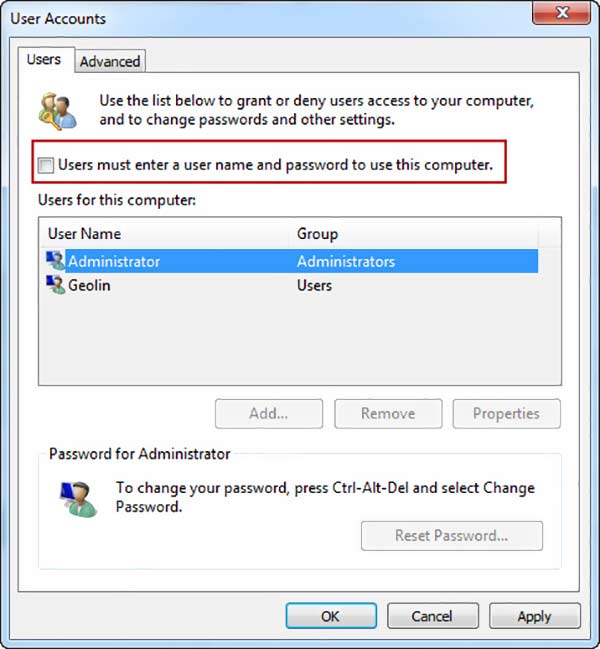 Βήμα 5Κάντε επανεκκίνηση του υπολογιστή σας με Windows 8 και αυτή τη φορά μπορείτε να εισάγετε απευθείας τον υπολογιστή σας χωρίς κωδικό πρόσβασης.
Βήμα 5Κάντε επανεκκίνηση του υπολογιστή σας με Windows 8 και αυτή τη φορά μπορείτε να εισάγετε απευθείας τον υπολογιστή σας χωρίς κωδικό πρόσβασης. Μέρος 3. Καταργήστε τον κωδικό πρόσβασης των Windows 8 μέσω λογαριασμού Microsoft
Εάν χρησιμοποιείτε έναν λογαριασμό Microsoft ως προεπιλεγμένο για τη σύνδεση στον υπολογιστή σας με Windows 8, μπορείτε να μεταβείτε στην τοποθεσία του λογαριασμού Microsoft και να επαναφέρετε τον ξεχασμένο κωδικό πρόσβασης διαχειριστή στα Windows 8.
Βήμα 1Ανοίξτε το πρόγραμμα περιήγησής σας και μεταβείτε στο Επαναφορά λογαριασμού Microsoft σελίδα. Βήμα 2Εδώ μπορείτε να εισαγάγετε το email σας ή έναν αριθμό τηλεφώνου που σχετίζεται με τον λογαριασμό Microsoft. Κάντε κλικ Επόμενο κουμπί για να μεταβείτε στην επόμενη σελίδα. Βήμα 3Επιλέξτε έναν τρόπο με τον οποίο μπορείτε να λάβετε έναν κωδικό πρόσβασης μίας χρήσης. Πρέπει να επιλέξετε ένα email ή έναν αριθμό τηλεφώνου στον οποίο μπορείτε να λάβετε τον κωδικό ασφαλείας και να επιβεβαιώσετε την ταυτότητά σας. Βήμα 4Μεταβείτε στο email ή στο μήνυμα όπου μπορείτε να βρείτε τον κωδικό ταυτότητας. Επιστροφή στο Επαναφορά λογαριασμού Microsoft σελίδα και πληκτρολογήστε την όταν σας ζητηθεί να το κάνετε. Κάντε κλικ Επόμενο. Βήμα 5Αφού εισαγάγετε τον σωστό κωδικό, θα καθοδηγηθείτε να ορίσετε έναν νέο κωδικό πρόσβασης για τον λογαριασμό σας στα Windows 8. Σε αυτό το βήμα, πρέπει να εισαγάγετε έναν κωδικό πρόσβασης που δεν θα ξεχάσετε.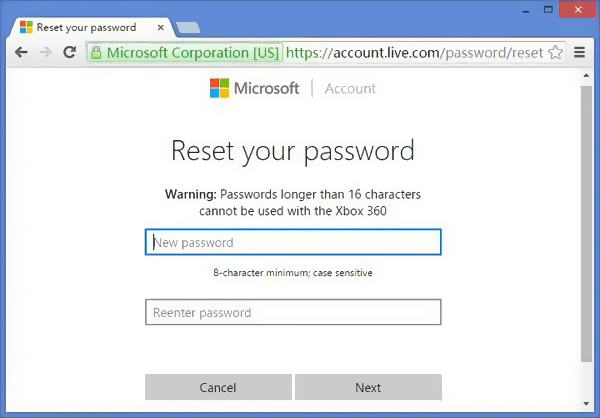 Βήμα 6Κάντε επανεκκίνηση του υπολογιστή σας και συνδεθείτε στον λογαριασμό Windows με τον νέο κωδικό πρόσβασης που μόλις δημιουργήσατε.
Βήμα 6Κάντε επανεκκίνηση του υπολογιστή σας και συνδεθείτε στον λογαριασμό Windows με τον νέο κωδικό πρόσβασης που μόλις δημιουργήσατε. Ακολουθήστε τα παρόμοια βήματα και μπορείτε εύκολα επαναφέρετε τον κωδικό πρόσβασης των Windows 7.
Μέρος 4. Συχνές ερωτήσεις για την Επαναφορά κωδικού πρόσβασης των Windows 8
Ερώτηση 1. Πώς μπορώ να μεταβώ σε άλλο λογαριασμό Windows;
Επιτρέπεται να δημιουργήσετε δύο ή περισσότερους λογαριασμούς χρηστών στα Windows. Όταν θέλετε να αλλάξετε τον λογαριασμό σας, μπορείτε να μεταβείτε στο μενού Έναρξη και στη συνέχεια να επιλέξετε το προφίλ σας. Μετά από αυτό, όλοι οι διαθέσιμοι λογαριασμοί θα εμφανίζονται εκεί. Επιλέξτε τον λογαριασμό Windows στον οποίο θέλετε να μεταβείτε και κάντε κλικ σε αυτόν.
Ερώτηση 2. Πώς να ενεργοποιήσετε την ασφαλή λειτουργία σε υπολογιστή με Windows 8;
Πατήστε και κρατήστε πατημένο το πλήκτρο Shift και κάντε κλικ στην επιλογή Επανεκκίνηση ταυτόχρονα για να εμφανιστεί η σελίδα Επιλογή επιλογής. Εδώ μπορείτε να επιλέξετε την επιλογή Αντιμετώπιση προβλημάτων. Κάντε κλικ στις Επιλογές για προχωρημένους και, στη συνέχεια, εισαγάγετε τις Ρυθμίσεις εκκίνησης. Εντοπίστε την επιλογή Ενεργοποίηση ασφαλούς λειτουργίας και κάντε κλικ σε αυτήν. Τώρα μπορείτε να ακολουθήσετε τις οδηγίες για να ενεργοποιήσετε την Ασφαλή λειτουργία στον υπολογιστή σας με Windows.
Ερώτηση 3. Πώς να εισέλθετε στο μενού εκκίνησης των Windows 8;
Για να εισέλθετε στο μενού εκκίνησης στον υπολογιστή σας με Windows 8, πρέπει να τον επανεκκινήσετε. Πατήστε επανειλημμένα το πλήκτρο F8 μέχρι να δείτε το μενού εκκίνησης.
συμπέρασμα
Ξέχασα τον κωδικό πρόσβασης των Windows 8? Μπορείτε να μάθετε 3 χρήσιμες συμβουλές για να επαναφέρετε, να παρακάμψετε ή να αφαιρέσετε τον ξεχασμένο κωδικό πρόσβασής σας. Εάν εξακολουθείτε να έχετε ερωτήσεις σχετικά με το Επαναφορά κωδικού πρόσβασης στα Windows 8, μπορείτε να μας αφήσετε μήνυμα για περισσότερες πληροφορίες.



